Muchos usuarios de iPhone se han quejado de que no aparecen sus contactos después de actualizar al sistema operativo iOS 14. Esto ocurre porque el firmware puede hacer un reinicio de fábrica cuando actualiza tu dispositivo, o bien la actualización falló y por eso perdiste los contactos. Por suerte, hay varias formas de recuperarlos en tu iPhone con iOS 14. Como veremos a continuación, podrás recuperar contactos perdidos desde iCloud con iOS 14, o también con iTunes o el menú de configuración.
Método 1: Recupera los contactos borrados con iCloud
No hay que entrar en pánico y gritar "ayuda, perdí los contactos en mi teléfono por el iOS 14", cuando puedes recuperarlos fácilmente con iCloud en iOS 14. Este es un método sencillo que funciona mejor cuando instalas la última actualización y estás conectado a internet.
Además, debes tener por lo menos un respaldo de tus datos en los últimos 180 días dentro de la cuenta de iCloud. Tus contactos deben estar en iCloud. Para recuperar los contactos de tu iPhone en iOS 14, la aplicación solo mezclará tus contactos existentes de iCloud con tu dispositivo iOS, por lo que no borrará nada.
Para recuperar contactos perdidos o eliminados en iOS 14 con iCloud:
- Enciende tu iPhone y conéctalo a una red estable.
- Conecta tu iCloud ID pulsando la configuración de la pantalla de inicio y accediendo a iCloud.
- Verás una lista de programas. Ve a contactos y desactívalo.
- Si ves un aviso, pulsa en Mantener en mi iPhone para dejar tus contactos existentes intactos. Después, espera que Contactos se deshabilite.
- Ahora, vuelve a habilitar Contactos.
- Cuando aparezca el aviso, pulsa en combinar para restaurar y combinar los contactos con tu respaldo de iCloud. La combinación evita que se creen copias.
- Después de realizar este paso, espera mientras los contactos faltantes son restaurados con iCloud.
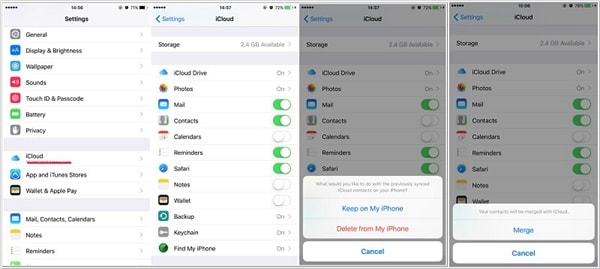
Otra opción es exportar un archivo vCard a iCloud. El proceso implica exportar todos tus contactos guardados al formato vCard.
- Ve al sitio oficial de iCloud e inicia sesión en tu cuenta.
- Ve a Contactos en el panel de control de iCloud.
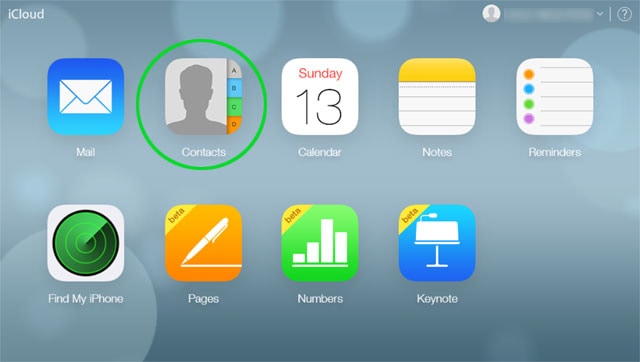
- Cuando los contactos guardados se hayan enviado, expórtalos.
- Ve a Configuración y pulsa Exportar vCard para enviar el archivo vCard de tu teléfono.
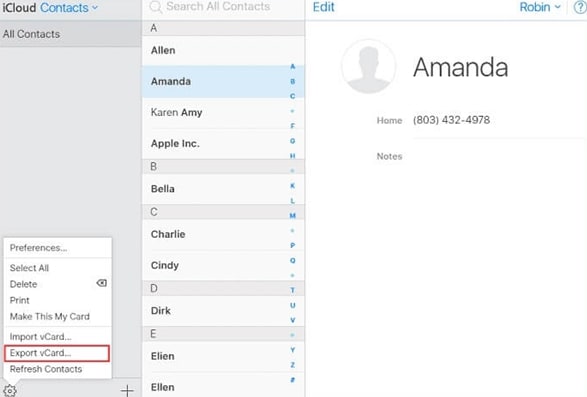
Método 2: Restaura tus contactos con iTunes
Si no tienes una cuenta de iCloud, puedes restaurar tus contactos perdidos o eliminados con el respaldo de iTunes en iOS 14. Tu iPhone debería tener la última actualización, y funciona mejor si creas por lo menos un respaldo de tus datos con iTunes.
Además, debes tener la última versión de iTunes en tu computadora para poder acceder al archivo de recuperación.
Si crees que puedes recuperar tus contactos de iPhone iOS 14 y el respaldo de iTunes, sigue estos pasos.
- Comienza tomando tu iPhone y apagando la opción de Buscar mi iPhone; ve a configuración y entra en iCloud. Encuentra el botón Buscar mi iPhone y apágalo.
- Ahora, utiliza el cable correcto para conectar el iPhone a la computadora.
- Espera que iTunes se inicie automáticamente. Si no, simplemente busca la app y ábrela manualmente.
- En la parte superior de la interfaz de iTunes, pulsa el ícono de iPhone.
- En el panel izquierdo de la ventana que apareció, elige Resúmen, localizado debajo de Configuración.
- En el panel derecho, pulsa en Respaldo, luego en Copia de seguridad manual y luego haz clic en Restaurar.
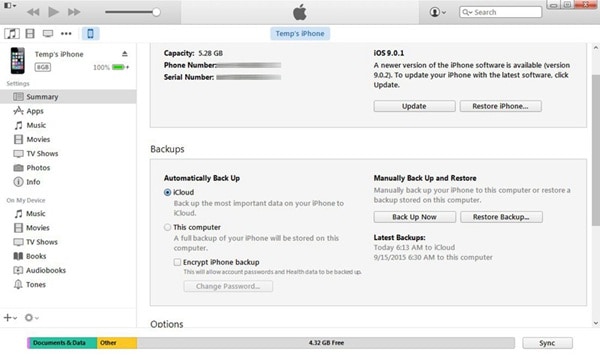
- Ahora verás la caja de recuperación, donde tendrás que prestar atención a la lista de nombres de iPhone para elegir la copia de seguridad correcta con los contactos que necesitas.
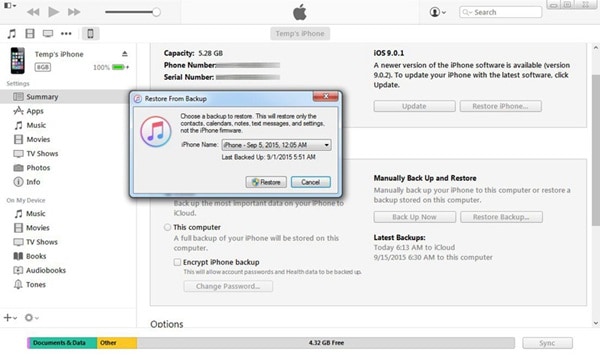
- Para restaurar los contactos perdidos o eliminados en iOS 14, pulsa en Restaurar.
Usar iTunes para restaurar contactos perdidos o eliminados en iOS 14 es muy diferente de recuperarlos en el iCloud del iOS 14. Solo funciona si tienes una copia de seguridad, y no puedes elegir contactos específicos a recuperar. El proceso también elimina los datos existentes en tu iPhone.
Método 3: Recupera los contactos con la Configuración del iPhone
Si no puedes recuperar los contactos en el iCloud de iOS 14, ni con la copia de iTunes, deberías apoyarte en la configuración de iPhone. Hay una posibilidad de recuperar los contactos perdidos en iOS 14 porque los usuarios de iOS normalmente esconden ciertos contactos que parecen perdidos o eliminados después de la actualización iOS 14.
Se sabe que las actualizaciones de iOS alteran varios factores como la configuración de contactos de tu dispositivo, llevándote a la conclusión de que "perdí mis contactos actualizando a iOS 14". Esta es una de las razones por las que te recomiendo respaldar tus contactos, fotos y otros detalles para que no pierdas información con las actualizaciones.
Entonces, si te faltan contactos en tu iPhone iOS 14, deberían estar ocultos y, por lo tanto, no han desaparecido por completo. Así que resolveremos el problema haciéndolos visibles.
- Como siempre, el sistema operativo de iPhone te permite crear un grupo de contactos ocultos. Para comprobarlo, accede a la Configuración del iPhone desde la pantalla de inicio y ve a contactos, entra en Grupos y elige la opción Contactos ocultos. Deberías poder ver los contactos que están en el grupo.
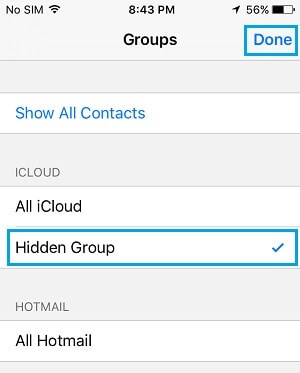
- Puedes hacer que los contactos ocultos sean visibles. Para hacerlo, vuelve y elige Mostrar todos los contactos, lo que hace que todos los contactos guardados se puedan ver en la aplicación de Contactos.
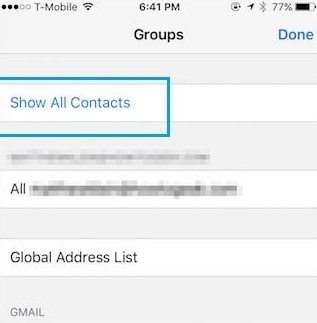
Por otra parte, podrías tener contactos ocultos en el buscador Spotlight. Para solucionarlo y mostrar los contactos faltantes en iOS 14:
- Ve a la Configuración de iPhone y accede a la opción General, luego pulsa en Spotlight.
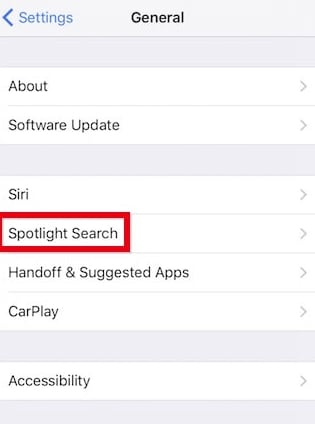
- Podrás ver todas las otras aplicaciones y configuraciones conectadas a Spotlight.
- Si la opción de Contactos está deshabilitada, esa es la razón por la que faltan contactos en tu iPhone iOS 14.
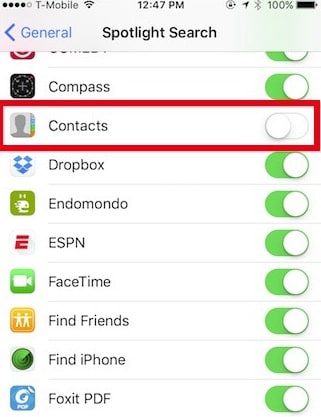
- Así que habilítala para arreglar el problema.
El mejor editor PDF para iOS en iPhone/iPad – PDFelement para iOS
Podrás hablar con tus conocidos después de recuperar los contactos perdidos o eliminados de iOS 14, incluyendo colegas, estudiantes o socios. Por lo que podrás comunicarte y hablar sobre crear, convertir y compartir archivos PDF a través del mejor editor PDF en iPhone/iPad conocido como PDFelement para iOS. Esta es una solución perfecta y poderosa para todos los usuarios de PDFs que adoran viajar o no tienen una laptop para trabajar en la calle. Es fácil de usar y tiene opciones impecables para dar los resultados deseados.
100% Seguro | Sin software malicioso |
![]() Impulsado por IA
Impulsado por IA

![]() Impulsado por IA
Impulsado por IA

Después de instalar PDFelement para tu dispositivo iOS, podrás usarla para crear documentos PDF, permitiéndote combinar archivos de distintos formatos en un PDF. También podrás convertir tus archivos PDF en otros formatos como HTML, RTF, EPUB, Word, PowerPoint, Excel, text, XML y Pages. Durante la conversión, PDFelement para iOS mantiene las fuentes de letra originales, el diseño y los elementos incrustados en imágenes, gráficos y texto. Ahora puedes enviar tus PDF por correo.
Así que PDFelement para iOS ahorra la necesidad de cargar una laptop todo el tiempo o comprar una con un presupuesto limitado. Te otorga PDFs perfectamente y de varias maneras, con la opción de compartirlos al instante.
100% Seguro | Sin software malicioso |
![]() Impulsado por IA
Impulsado por IA

![]() Impulsado por IA
Impulsado por IA

Wondershare PDFelement - Editor de PDF Fácil de Usar e Inteligente
5.481.435 personas lo han descargado.
Resume, reescribe, traduce, corrige textos con IA y chatea con PDF.![]()
Edita texto, imágenes, formularios, páginas y mucho más.
Crea y rellena formularios de PDF fácilmente.
Extrae formularios, textos, imágenes, páginas, y elementos de PDF.
Mecanismo OCR rápido, confiable y eficiente, con alta calidad y precisión.
Convierte PDF a y desde formato de Microsoft, imagen y más de 20 tipos de archivos.
 100% Seguro | Sin anuncios |
100% Seguro | Sin anuncios |






